
English
Mouse features
1. Scroll wheel: Doubles as Application
Switcher (on Windows®) or Mission
Control (on Mac®). Tilt the wheel to scroll
side-to-side* through spreadsheets or
wide documents.
2. Scroll wheel mode shift button: Press to
shift between hyper-fast (free-spinning)
and precision (click-to-click) scrolling.
3. Left and right buttons
4. Back and forward buttons:* Press to flip
between Web pages.
5. Hyper-fast scrolling: The wheel spins
freely, allowing you to fly through long
documents and Web pages.
6. Precision scrolling: Use the ratcheted,
click-to-click mode to navigate lists
or slides.
* Application Switcher and side-to-side scrolling
require Logitech software. Depending on
your operating system, the back, forward,
and middle buttons may also require Logitech
software. To get the latest software go to
www.logitech.com/support/m500
Deutsch
Mausfunktionen
1. Scrollrad: Dient auch zum Wechseln
zwischen Programmen (unter Windows®)
oder Mission Control (auf Mac®).
Kippen Sie das Rad, um horizontal*
durch Tabellen oder lange Dokumente
zu scrollen.
2. Tastenradmodusschalter:
Drücken Sie das Scrollrad,
um zwischen hyperschnellen
(frei drehbar) Bildläufen und
dem präzisen (Click-to-Click)
Bildlauf zu wechseln.
3. Linke und rechte Maustaste
4. Vor- und Zurück-Tasten:* Drücken Sie
diese Tasten, um zwischen Webseiten
zu wechseln.
5. Superschnelle Bildläufe: Das Rad dreht
sich frei, damit Sie lange Dokumente oder
Webseiten überfliegen können.
6. Präzisions-Scrollrad: Verwenden Sie
den Click-to-Click-Bildlauf, um Listen
oder Folien zu durchsuchen.
* Programmumschalter und horizontaler Bildlauf
erfordern Logitech Software. Abhängig von
Ihrem Betriebssystem erfordern die Vor-
und Zurück-Tasten und die mittlere Taste
möglicherweise ebenfalls Logitech Software.
Die neueste Software finden Sie unter
www.logitech.com/support/m500
English
Troubleshooting
Mouse not working
1. Is the mouse plugged into a computer
USB port? If so, try changing ports.
2. For slow or intermittent cursor
movement, try the mouse on a dierent
surface (e.g., dark glossy surfaces may
aect cursor movement).
What do you think?
Please take a minute to tell us.
Thank you for purchasing our product.
www.logitech.com/ithink
Deutsch
Fehlerbehebung
Die Maus funktioniert nicht
1. Ist die Maus mit einem USB-Anschluss des
Computers verbunden? Falls dem so ist,
verwenden Sie einen anderen Anschluss.
2. Bewegt sich der Mauszeiger langsam
oder stotternd, verwenden Sie eine
andere Unterlage (z. B. können dunkle
glänzende Oberflächen die Abtastung
beeinträchtigen).
Ihre Meinung ist gefragt.
Bitte nehmen Sie sich etwas Zeit,
um einige Fragen zu beantworten.
Vielen Dank, dass Sie sich für unser Produkt
entschieden haben.
www.logitech.com/ithink
Français
Dépannage
La souris ne fonctionne pas.
1. La souris est-elle branchée sur
un port USB de l’ordinateur?
Si oui, changez de port.
2. Si le mouvement du curseur est lent
ou intermittent, essayez la souris sur
une surface diérente (les surfaces
très foncées ou brillantes ne sont pas
les plus adaptées).
Qu’en pensez-vous?
Veuillez prendre quelques minutes pour
nous faire part de vos commentaires.
Nous vous remercions d’avoir acheté
notre produit.
www.logitech.com/ithink
Italiano
Risoluzione dei problemi
Il mouse non funziona
1. Verificare che il mouse sia collegato
a una porta USB del computer.
In tal caso, provare a collegarlo
a un’altra porta.
2. Se il cursore si muove lentamente
o a scatti, provare a utilizzare il mouse
su una superficie dierente. Le superfici
di colore scuro e lucide, ad esempio,
potrebbero influire negativamente
sul movimento del cursore.
Français
Fonctions de la souris
1. Roulette de défilement: fait également
oce de bouton de changement
d’application (sous Windows®) ou Mission
Control (sous Mac®). La roulette permet
un défilement horizontal* dans les feuilles
de calcul ou les documents larges.
2. Bouton d’alternance de la roulette
de défilement: appuyez pour alterner entre
un défilement ultra-rapide (rotation libre)
et un défilement haute précision (pas à pas).
3. Boutons droit et gauche
4. Boutons Précédent et Suivant:*
appuyez dessus pour naviguer entre
les pages Web.
5. Défilement ultra-rapide: la roulette
fonctionne en rotation libre pour vous
permettre de parcourir rapidement
les documents longs et les pages Web.
6. Défilement haute précision: utilisez le mode
pas à pas pour consulter les listes ou
les diapositives.
* Les fonctions de changement d’application
et de défilement latéral nécessitent l’installation du
logiciel Logitech. Selon votre système d’exploitation,
les boutons Précédent, Suivant et central peuvent
également nécessiter l’installation du logiciel.
Pour obtenir la version la plus récente du logiciel,
rendez-vous sur le site www.logitech.com/
support/m500
Italiano
Caratteristiche del mouse
1. Scroller: consente anche il passaggio
rapido fra applicazioni in Windows® e Mac®.
Inclinare la rotellina per scorrere in senso
orizzontale* all’interno di fogli di calcolo
o documenti larghi.
2. Pulsante di cambiamento della modalità
di scorrimento: premere per passare dallo
scorrimento iperveloce (rotazione libera)
a quello di precisione (con clic) e viceversa.
3. Pulsanti sinistro e destro del mouse.
4. Pulsanti Indietro/Avanti:* premere per
passare rapidamente da una pagina Web
all’altra.
5. Scorrimento iperveloce: la rotellina
gira liberamente per scorrere in
un lampo documenti di grandi dimensioni
e pagine Web.
6. Scorrimento di precisione:
utilizzare la modalità di scorrimento a scatti
per scorrere elenchi e diapositive.
* Le funzionalità Cambia applicazione e lo scorrimento
laterale richiedono l’installazione del software
Logitech. A seconda del sistema operativo utilizzato,
potrebbe essere necessario installare il software
Logitech anche per i pulsanti avanti, indietro e centrale.
Per scaricare la versione più aggiornata del software,
visitare il sito Web www.logitech.com/support/m500
Español
Características del ratón
1. Botón rueda: Funciona como Cambio
de aplicaciones (en Windows®) o Mission
Control (en Mac®). Incline el botón rueda
para desplazarse horizontalmente* por
hojas de cálculo o documentos anchos.
2. Botón de cambio de modo de botón rueda:
Pulse para alternar entre desplazamiento
superrápido (giro libre) y preciso (clic a clic).
3. Botones izquierdo y derecho
4. Botones de avance y retroceso:*
Púlselos para avanzar y retroceder
por páginas Web.
5. Desplazamiento superrápido: El botón
rueda gira libremente y permite recorrer
documentos y páginas Web grandes
con rapidez.
6. Desplazamiento de precisión: Use el modo
gradual de desplazamiento clic a clic para
recorrer listas o diapositivas.
* El cambio de aplicaciones y el desplazamiento
horizontal requieren software Logitech. Según el
sistema operativo que use, es posible que los botones
central y de avance y retroceso también requieran
el software Logitech. Para obtener el software
más reciente, vaya a www.logitech.com/support/m500
Português
Características do rato
1. Roda de deslocamento: Funciona também
para Mudança de Aplicações (no Windows®)
ou Mission Control (no Mac®). Incline a roda
para deslocar na horizontal* através de folhas
de cálculo ou documentos extensos.
2. Botão de mudança do modo de deslocação:
Prima para mudar entre hiperrápido
(roda livre) e deslocamento de precisão
(clique-para-clique).
3. Botões esquerdo e direito
4. Botões para retroceder e avançar:*
Prima para avançar/retroceder
em páginas Web.
5. Deslocação hiper rápida: A roda gira
livremente, permitindo voar ao longo
dos documentos e páginas Web.
6. Deslocamento preciso: Utilize o modo
articulado de clique-para-clique
para navegar em listas ou diapositivos.
* O comutador de aplicações e o deslocamento
horizontal requerem software Logitech.
Dependendo do seu sistema operativo, os botões
retroceder, avançar e central podem necessitar de
software Logitech. Para obter o software mais recente,
visite www.logitech.com/support/m500
Cosa ne pensi?
Dedicaci qualche minuto del tuo tempo
e inviaci un commento.
Grazie per avere acquistato questo prodotto.
www.logitech.com/ithink
Español
Resolución de problemas
El ratón no funciona
1. ¿Está el ratón conectado a un puerto USB
del ordenador? En caso afirmativo,
pruebe otro puerto.
2. Si el puntero se mueve lentamente
o de modo irregular, pruebe el ratón
en otra superficie (téngase en cuenta
que las superficies oscuras pueden tener
un efecto negativo en el movimiento).
¿Cuál es su opinión?
Nos gustaría conocerla, si puede dedicarnos
un minuto. Le agradecemos la adquisición
de nuestro producto.
www.logitech.com/ithink
Português
Resolução de problemas
O rato não funciona
1. O rato está ligado a uma porta USB
do computador? Se estiver ligado,
experimente mudar de porta.
2. Se o cursor se mover lentamente ou
de forma estranha, tente o rato numa
superfície diferente (por exemplo,
superfícies escuras e lisas podem afectar
o movimento do cursor).
Qual a sua opinião?
Despenda um minuto para nos dar
a sua opinião.
Obrigado por adquirir o nosso produto.
www.logitech.com/ithink
Nederlands
Problemen oplossen
De muis werkt niet
1. Is de muis aangesloten op een USB-poort
van uw computer? Zo ja, probeer dan
een andere poort.
2. Is de cursorbeweging langzaam
of schokkerig, probeer de muis dan
op een ander oppervlak (zeer donkere
oppervlakken kunnen de cursorbeweging
bijvoorbeeld beïnvloeden).
Nederlands
Muisfuncties
1. Scrollwiel: Fungeert ook als Toepassings-
schakelaar (op Windows®) of Mission
Control (op Mac®). Kantel het wiel om
horizontaal* door spreadsheets of brede
documenten te scrollen.
2. Knop voor moduswijziging scrollwiel:
Druk om tussen supersnel (vrijdraaiend)
en nauwkeurig (kliksgewijs) scrollen
te wisselen.
3. Linker- en rechterknop
4. Knoppen Vorige en Volgende:* Druk hierop
om tussen webpagina’s te schakelen.
5. Supersnel scrollen: Het wiel draait vrijelijk,
zodat u door lange documenten en web-
pagina’s kunt vliegen.
6. Nauwkeurig scrollen: Gebruik de kliks-
gewijze modus om door lijsten of dia’s
te navigeren.
* Voor de toepassingsschakelaar en horizontaal
scrollen is Logitech-software vereist. Afhankelijk van
uw besturingssysteem kan Logitech-software ook
vereist zijn voor de middelste knop, en de knoppen
Vorige en Volgende. Ga naar www.logitech.com/
support/m500 voor de nieuwste software.
Svenska
Musfunktioner
1. Rullningshjul: Fungerar också som
programväxlare (i Windows®) eller Mission
Control (i Mac®). Luta hjulet när du vill
bläddra horisontellt* genom kalkylblad
och breda dokument.
2. Lägesknapp för rullningshjul: Växla mellan
blixtsnabb rullning och precisionsrullning
genom att trycka ner knappen.
3. Vänster- och högerknappar
4. Framåt/bakåt-knappar:* Tryck för att
bläddra mellan olika webbsidor.
5. Blixtsnabb rullning: Hjulet snurrar fritt
och låter dig flyga genom långa dokument
och webbsidor.
6. Precisionsrullning: Välj precisionsläget
när du navigerar i listor och bilder.
* Logitech-programvara krävs för programväxling och
sidledsrullning. Det kan hända att du måste installera
programvara från Logitech för att använda bakåt-,
framåt- och mittenknappen. Det beror på vilket
operativsystem du använder. Du hittar den senaste
versionen av programvaran på www.logitech.com/
support/m500
Dansk
Musens funktioner
1. Scrollehjul: Fungerer også som
programskifter (til Windows®) eller Mission
Control (til Mac®). Hvis du vipper hjulet
til siden, kan du scrolle fra side til side*
i regneark og andre brede dokumenter.
2. Funktionsomskifter til scrollehjul:
Tryk for at skifte mellem superhurtig
(frihjulsfunktion) eller nøjagtig (trinvis)
scrolning.
3. Venstre og højre knap
4. Frem- og tilbage-knapper:* Tryk på dem for
at skifte mellem websider.
5. Lynhurtig scrollefunktion: Når hjulet drejer
frit, kan du flyve gennem lange dokumenter
og websider.
6. Nøjagtig scrollefunktion: Den trinvise
scrollefunktion er bedre egnet til at
gennemse lister og skifte mellem lysbilleder.
* Logitech-softwaren skal være installeret hvis
du vil bruge programskifteren og scrolle fra side
til side. Afhængigt af styresystemet vil frem-,
tilbage- og midterknapfunktionerne muligvis også
kun fungere hvis Logitech-softwaren er installeret.
Den nyeste version af softwaren kan hentes
på www.logitech.com/support/m500
Norsk
Musefunksjoner
1. Rullehjul: Fungerer også som programveksler
(på Windows®) eller Mission Control
(på Mac®). Vipp på hjulet for å rulle
sidelengs* i regneark eller brede dokumenter.
2. Knapp for å bytte rullehjulfunksjon:
Trykk for å veksle mellom superrask
(fri rulling) og nøyaktig (trinnvis) rulling.
3. Venstre og høyre museknapp
4. Fram- og tilbakeknapper:* Trykk for å gå
fram og tilbake mellom nettsider.
5. Lynrask rulling: Hjulet snurrer fritt, så du kan
fare fort gjennom lange dokumenter
og nettsider.
6. Avanserte rullefunksjoner: Bruk nøyaktig,
trinnvis rulling når du arbeider med lister
og bildesamlinger.
* Programveksling og sidelengs rulling krever
Logitech-programvare. Avhengig av hvilket
operativsystem du bruker, kan det hende at bakover-,
forover- og midtknapp også krever Logitech-
programvare. Du finner den nyeste programvaren
på www.logitech.com/support/m500
Wat vindt u ervan?
Neem even de tijd om ons
uw mening te geven.
Hartelijk dank voor de aanschaf
van ons product.
www.logitech.com/ithink
Svenska
Felsökning
Musen fungerar inte
1. Är musen ansluten till en USB-port
på datorn? Prova i så fall en annan port.
2. Om muspekaren rör sig långsamt eller ryckigt
kan du prova att använda musen på ett annat
underlag. Blanka underlag i mörka färger kan
exempelvis påverka muspekarens rörelser.
Vad tycker du?
Ägna gärna en minut åt att berätta för oss.
Tack för att du valde vår produkt.
www.logitech.com/ithink
Dansk
Problemløsning
Musen virker ikke
1. Er musen sluttet til en USB-port?
Hvis den er, så kan du prøve at slutte den
til en anden port.
2. Hvis markøren bevæger sig langsomt eller
i ryk, kan du prøve at bruge musen på en
anden overflade (meget mørke overflader
kan påvirke markørens bevægelser).
Hvad synes du?
Brug et øjeblik på at fortælle os hvad du synes.
Tak fordi du købte vores produkt.
www.logitech.com/ithink
Norsk
Feilsøking
Musen fungerer ikke
1. Er musen koplet til en usb-port
på datamaskinen? Hvis den er det, kan du
prøve å bytte til en annen usb-port.
2. Hvis bevegelsene til markøren er langsomme
eller hakkete, kan du prøve å bruke musen på
et annet underlag (mørke, blanke flater kan
for eksempel påvirke markørbevegelsene).
Hva synes du?
Fortell oss det, det tar ikke lang tid.
Takk for at du handlet hos oss.
www.logitech.com/ithink
Suomi
Vianmääritys
Hiiri ei toimi
1. Onko hiiri liitetty tietokoneen USB-porttiin?
Jos hiiri on liitetty, kokeile vaihtaa se
eri porttiin.
2. Jos osoitin liikkuu hitaasti tai katkonaisesti,
kokeile käyttää hiirtä erilaisella pinnalla
(esimerkiksi tummat, kiiltävät pinnat
saattavat vaikuttaa osoittimen liikkeeseen).
Suomi
Hiiren ominaisuudet
1. Vierityspyörä: Toimii myös
sovelluksen vaihtimena Windows®-
käyttöjärjestelmässä ja Mission Control
-toimintona Mac®-käyttöjärjestelmässä.
Laskentataulukoita ja leveitä asiakirjoja
voidaan selata kallistamalla pyörää
sivusuunnassa*.
2. Vieritysrullan tilanvaihdin:
Painiketta painamalla voit vaihtaa
huippunopean (vapaasti pyörivän)
ja täsmällisen (napsautus napsautukselta)
vierityksen välillä.
3. Ykkös- ja kakkospainike
4. Edellinen- ja Seuraava-painikkeet:*
Siirry verkkosivulta toiselle näiden
painikkeiden avulla.
5. Huippunopea vieritys Rulla pyörii
vapaasti, joten voit selata nopeasti läpi
pitkiäkin asiakirjoja ja verkkosivuja.
6. Täsmällinen vieritys: Vieritys tapahtuu
napsautus napsautukselta.
Tämä vieritystapa soveltuu esimerkiksi
luetteloiden tai diojen selaamiseen.
* Sovelluksen vaihtimen käyttöön
ja sivuttaisvieritykseen vaaditaan Logitechin
ohjelmisto. Käyttöjärjestelmästä riippuen
myös Edellinen- ja Seuraava-painike sekä
keskipainikkeet saattavat vaatia Logitechin
ohjelmiston. Uusimman ohjelmiston voit ladata
osoitteesta www.logitech.com/support/m500
Ελληνικά
Λειτουργίες ποντικιού
1. Τροχός κύλισης: Κάνει εναλλαγή
εφαρμογών (στα Windows®) ή λειτουργεί
ως Mission Control (στο Mac®).
Δώστε κλίση στον τροχό για να εκτελέσετε
οριζόντια κύλιση* σε υπολογιστικά φύλλα
ή σε έγγραφα μεγάλου πλάτους.
2. Κουμπί εναλλαγής λειτουργίας
τροχού κύλισης: Πιέστε για να κάνετε
εναλλαγή μεταξύ της κύλισης υψηλής
ταχύτητας (ελεύθερη περιστροφή) και της
κύλισης ακριβείας (κλικ με κλικ).
3. Αριστερό και δεξιό κουμπί
4. Κουμπιά κίνησης προς τα εμπρός
και προς τα πίσω:* Πιέστε για εναλλαγή
μεταξύ των ιστοσελίδων.
5. Κύλιση υψηλής ταχύτητας: Ο τροχός
περιστρέφεται ελεύθερα, δίνοντάς
σας τη δυνατότητα να περιηγηθείτε με
ευκολία σε έγγραφα μεγάλης έκτασης
και σε ιστοσελίδες.
6. Κύλιση ακριβείας: Χρησιμοποιήστε
τη λειτουργία κλικ με κλικ, για να
περιηγηθείτε σε λίστες ή διαφάνειες.
* Η εναλλαγή εφαρμογών και η οριζόντια
κύλιση απαιτούν τη χρήση λογισμικού Logitech.
Ανάλογα με το λειτουργικό σύστημα που
χρησιμοποιείτε, τα κουμπιά κίνησης προς τα εμπρός
και προς τα πίσω, καθώς και το μεσαίο κουμπί
ενδέχεται επίσης να απαιτούν τη χρήση λογισμικού
Logitech. Για να λάβετε την πιο πρόσφατη
έκδοση του λογισμικού, μεταβείτε στη διεύθυνση
www.logitech.com/support/m500
Türkçe
Mouse özellkler
1. Kaydırma tekerleğ: Uygulama Değştrc
(Wndows® çn) veya Msson Control
(Görev Kontrolü) (Mac® çn) olarak
kullanılablr. Elektronk tablolarda
veya genş belgelerde yanlara doğru*
kaydırma yapmak çn tekerleğ eğn.
2. Kaydırma tekerleğ modu shft düğmes:
Süper hızlı (serbest dönüş) ve hassas
(Tıklatmalı) kaydırma arasında shft
tuşuna basın.
3. Sol ve sağ düğmeler
4. Ger ve ler düğmeler:* Web sayfaları
arasında geçş yapmak çn basın.
5. Süper hızlı kaydırma özellğ:
Tekerlek serbestçe döner, uzun belgeler
ve Web sayfaları arasında geçş
yapmanızı sağlar.
6. Hassas kaydırma özellğ: Lstelerde veya
slaytlarda geznmek çn aralıklı tıklatmalı
modu kullanın.
* Uygulama Değştrc ve yanlara doğru kaydırma
Logtech yazılımı gerektrr. İşletm sstemnze
bağlı olarak ger, ler ve orta düğmeler de
Logtech yazılımı gerektreblr. En son yazılımı
ndrmek çn www.logtech.com/support/m500
adresne gdn.
1 .
Windows
®
®
2 .
3 .
4 .
5 .
6 .
Logitech
Logitech
www.logitech.com/
support/m500
Mitä mieltä olet?
Käytä hetki ja kerro mielipiteesi.
Kiitos, että ostit tuotteemme.
www.logitech.com/ithink
Ελληνικά
Αντιμετώπιση προβλημάτων
Το ποντίκι δεν λειτουργεί
1. Είναι το ποντίκι συνδεδεμένο με τον
υπολογιστή μέσω της θύρας USB;
Εάν ναι, δοκιμάστε να αλλάξετε θύρα.
2. Σε περίπτωση αργής ή διακοπτόμενης
κίνησης του δρομέα, δοκιμάστε
να χρησιμοποιήσετε το ποντίκι σε
διαφορετική επιφάνεια (π.χ. οι σκούρες
και γυαλιστερές επιφάνειες ενδέχεται να
επηρεάζουν την κίνηση του δρομέα).
Ποια είναι η γνώμη σας;
Αφιερώστε λίγο χρόνο για να μας πείτε.
Σας ευχαριστούμε για την αγορά του
προϊόντος μας.
www.logitech.com/ithink
Türkçe
Sorun gderme
Mouse çalışmıyor mu?
1. Mouse blgsayardak br USB bağlantı
noktasına takılı mı? Durum buysa
bağlantı noktalarını değştrmey deneyn.
2. Yavaş veya kesntl mleç hareket
çn mouseu farklı br yüzeyde deneyn
(örn. karanlık ve parlak yüzeyler mleç
hareketn etkleyeblr).
Ne düşünüyorsunuz?
Lütfen brkaç dakkanızı ayırarak
düşüncelernz bzmle paylaşın.
Ürünümüzü satın aldığınız çn
teşekkür ederz.
www.logtech.com/thnk
1 .USB
2 .
www.logitech.com/ithink
1
2
3
1
2
3
4
6
5


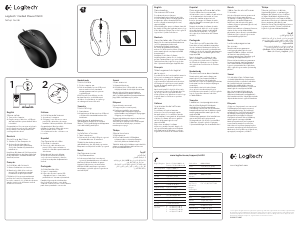
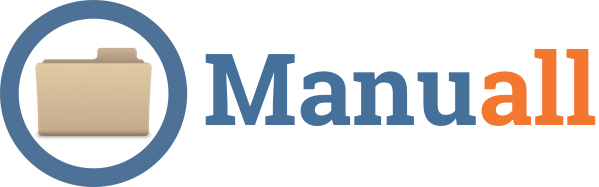
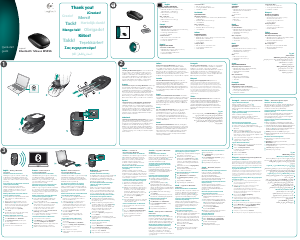
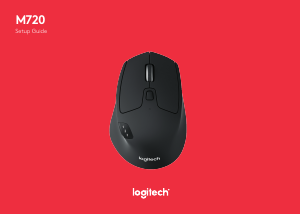

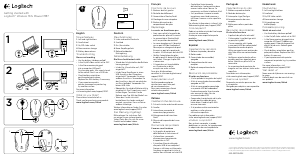

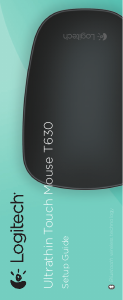


Bli med i samtalen om dette produktet
Her kan du dele hva du synes om Logitech M500 Mus. Hvis du har et spørsmål, les først bruksanvisningen nøye. Be om en bruksanvisning kan gjøres ved å bruke vårt kontaktskjema.